CAD日常的工作中,绘制图纸是一部分,还有非常关键的一部分就是将图纸的版本进行转换,因为在给个绘图软件中绘制的图纸保存的版本都是有区别的,所以就会遇到CAD图纸打不开的问题。那么CAD版本转换要怎么操作呢?CAD版本转换中将图纸转换为AutoCAD2018的方法是什么呢?下面我们一起来看看。
步骤一:首先,电脑中打开浏览器,之后在浏览器的搜索框中“迅捷CAD转换器”,在搜索的结果中进入到迅捷CAD官网后点击下载,再根据安装步骤来将该软件进行安装到电脑中就可以使用。然后在将CAD转换器进行启动。

步骤二:接下来,我们进入到CAD转换器的转换界面后,鼠标点击左侧功能栏中的“CAD版本转换”选项,点击添加文件选项后界面会自动跳转出“打开”对话框,打开需要进行CAD版本转换的图纸。也可以直接将文件拖拽到此处进行打开。
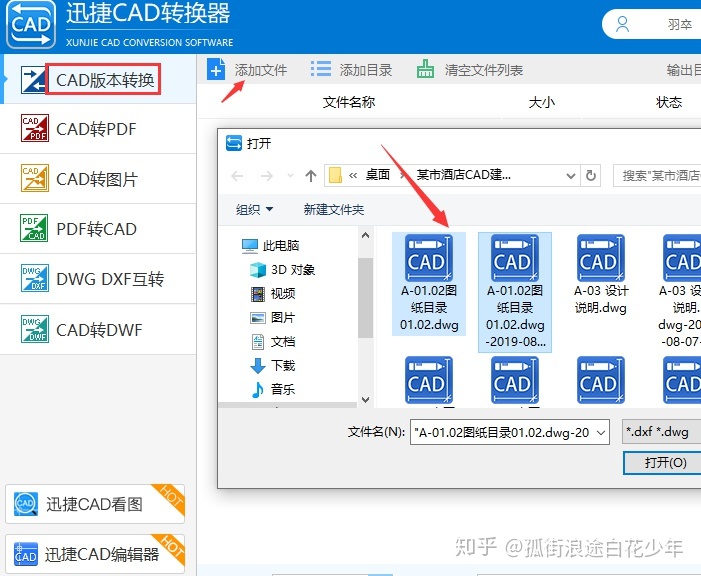
步骤三:将需要CAD版本转换的图纸文件添加完成后,在下方的“输出版本”中设置为AutoCAD2018版本的。
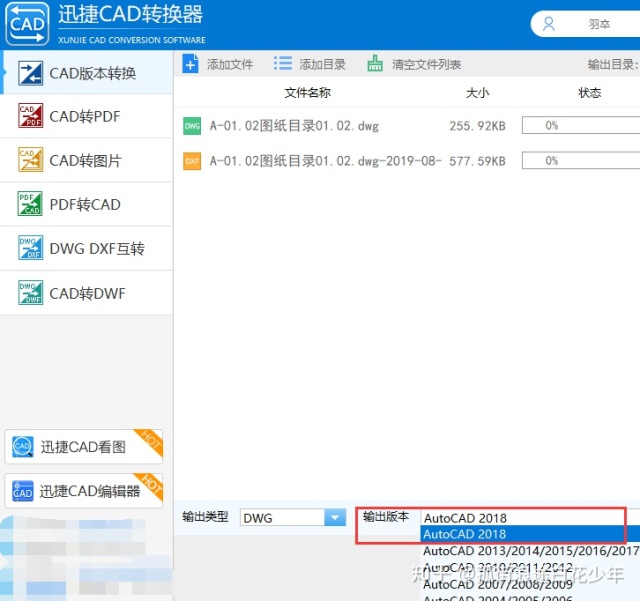
步骤四:最后,在点击CAD转换器右下方的“批量转换”按钮,系统转换完成后即表示CAD图纸转换为AutoCAD2018版本转换完成。我们还可以点击“浏览”按钮,对转换完成的图纸进行预览查看。

今天的分享到这里就要结束了,以上就是和大家分享的的在CAD版本转换中将图纸转换为AutoCAD2018版本的操作方法,如果小伙伴们想要进行版本转换操作,就可以根据以上操作步骤来完成。如果还想要了解更多有关CAD的技巧,那就可以在迅捷CAD“软件帮助”中进行查找,希望对你们有所帮助哈。




















 203
203











 被折叠的 条评论
为什么被折叠?
被折叠的 条评论
为什么被折叠?








